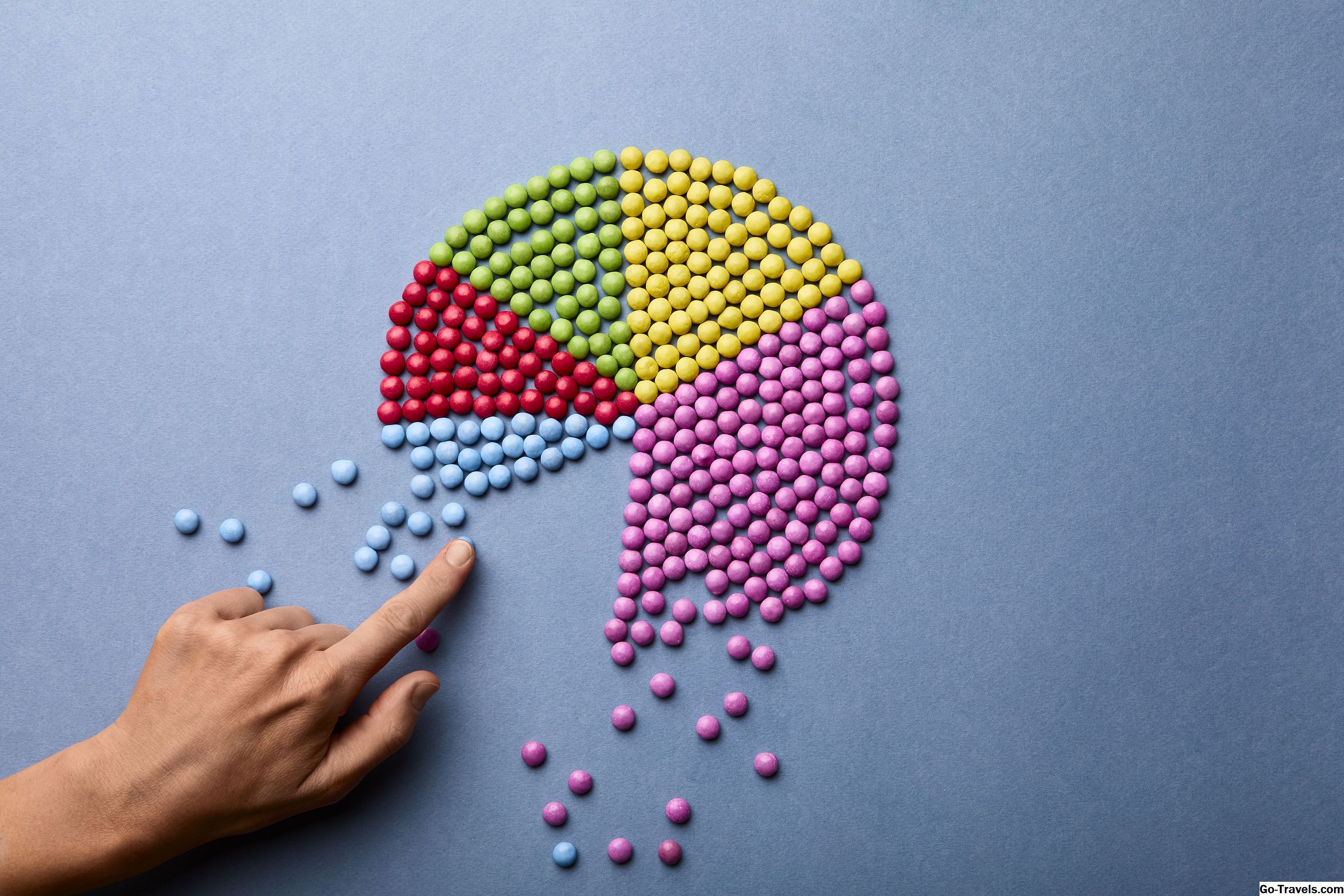Yra keletas situacijų, dėl kurių neįtikėtinai sunku paleisti "Windows" saugiuoju režimu. Tai ypač varginantis, nes bet kokia priežastis, dėl kurios turite prisijungti prie "Saugaus režimo", tikriausiai yra labai varginanti!
Pavyzdžiui, sistemoje "Windows 10" ir "Windows 8" saugiuoju režimu galima naudotis iš "Startup Settings", kuris pats pasiekiamas iš "Advanced Startup Options" meniu. Deja, paleisties nustatymai pasirodo tik kaip papildomos išplėstinės paleisties parinkčių parinktis, jei ją pasiekiate iš "Windows". Kitaip tariant, "Windows 10/8" turi veikti tinkamai, kad galėtumėte paleisti į "saugųjį režimą", kurį tik reikia naudoti, jei "Windows" nėra tinkamai veikia.
Tiesa, išplėstinės paleisties parinktys (taigi ir paleidimo nustatymai ir saugus režimas) automatiškai atsiranda paleidus paleidus Windows, tačiau trūksta paprasto iš išorės iš "Windows" prieiga truputį kelia nerimą.
Kai kuriose operacinėse sistemose "Windows 7" ir "Windows Vista" yra mažiau įprastų situacijų, dėl kurių beveik neįmanoma pasiekti saugaus režimo, tačiau jie atsitiko.
Laimei, yra būdas priversti "Windows" paleisti saugiuoju režimu, jei negalite patekti į paleisties nustatymus "Windows 10" ir "8" arba "Windows 7" ir "Vista" meniu F8 (Išplėstinės įkrovos parinktys) arba net jei galite " t prieiti prie "Windows".
Žr. "Kaip paleisti" Windows "saugiuoju režimu? dėl tradicinio (-ių) prieigos prie saugaus režimo metodo (-ų).
Taip pat veikia ir tokio "atvirkštinio" šio triuko rūšis sustabdyti Windows pradeda veikti saugiuoju režimu. Jei "Windows" nuolat keliauja tiesiai į saugųjį režimą ir negalite sustabdyti, pažiūrėkite žemiau pateiktą mokymo programą ir sekite patarimus Kaip sustabdyti saugaus režimo kilpą puslapio apačioje.
Reikalingas laikas: Priverstinis Windows paleidimas į saugųjį režimą (arba sustabdymas paleisti saugiuoju režimu) yra vidutiniškai sunkus ir gali užtrukti ne ilgiau kaip kelias minutes.
Kaip priversti Windows paleisti iš naujo saugiuoju režimu
-
Jei naudojate vieną iš šių operacinių sistemų, atidarykite "Advanced" paleisties parinktis "Windows 10" arba "Windows 8". Kadangi negalite tinkamai paleisti Windows, naudokite 4, 5 ar 6 metodus, aprašytus toje mokymo programoje.
Su "Windows 7" ar "Windows Vista" paleiskite "System Recovery Options" naudodami savo diegimo laikmeną arba sistemos taisymo diską. Deja, šis procesas neveikia su "Windows XP".
Jei norite paleisti saugųjį režimą arba išjungti jį iš tikrųjų gali atidarykite "Windows", jums nereikia laikytis toliau pateiktos tvarkos. Žiūrėkite daug lengviau Kaip paleisti Windows saugiuoju režimu naudojant sistemos konfigūravimo procesą.
-
Atidaryti komandų eilutę.
Išplėstinės paleisties parinktys ("Windows 10/8"): Palieskite arba spustelėkite Trikčių šalinimas , tada Išplėstiniai nustatymai , ir, galiausiai Komandinė eilutė .
Sistemos atkūrimo parinktys ("Windows 7" / "Vista"): Spustelėkite ant Komandinė eilutė trumpesnis kelias.
-
Kai komanda atidaroma, paleiskite teisingą bcdedit komandą, kaip parodyta žemiau, pagal kurią norėtumėte pradėti saugos režimo parinktį:
Saugus režimas:
bcdedit / set {default} safeboot minimalus
Saugus režimas su tinklu:
bcdedit / set {default} safeboot tinklas
Saugus režimas su komandinės eilutės:
bcdedit / set {default} safeboot minimalus bcdedit / set {default} safebootalternateshell taip
Būtinai įveskite bet kokią komandą, kurią pasirinksite tiksliai kaip parodyta, tada atlikite jį naudojant Įveskite Raktas. Erdvės yra labai svarbios! {Ir} skliausteliuose yra tie klaviatūros klavišai, kurie yra aukščiau klavišų ir. Pradėti reikia dviejų atskirų komandų Saugus režimas su komandine eilute , todėl būtinai atlikite abu veiksmus.
-
Tinkamai įvykdyta komanda bcdedit turi grąžinti a "Operacija sėkmingai užbaigta" pranešimas
Jei matote "Parametras neteisingas" , arba "Nustatyta komanda neteisinga" , arba "… nėra pripažintas kaip vidinė ar išorinė komanda …" arba panašų pranešimą, dar kartą patikrinkite 3 žingsnį ir įsitikinkite, kad komanda tinkamai įvykdyta.
-
Uždarykite komandinės eilutės langą.
-
"Windows 10" ir "Windows 8" bakstelėkite arba spustelėkite Tęsti.
"Windows 7" ir "Vista" spustelėkite " Perkrauti mygtukas.
-
Palaukite, kol jūsų kompiuteris ar įrenginys vėl paleidžiami.
-
Kai "Windows" paleidžiama, prisijunkite taip, kaip įprastai, ir naudokitės saugiuoju režimu, tačiau planuojate.
"Windows" ir toliau bus paleistas saugiuoju režimu kiekvieną kartą paleidus, nebent atšauksite tai, ką padarėte 3 žingsnyje. Lengviausias būdas tai padaryti yra ne vykdyti daugiau komandų, bet per sistemos konfigūraciją. Žr. "Kaip paleisti" Windows "saugiuoju režimu, naudojant sistemos konfigūraciją, ir atlikite toje paantraštėje pateiktus 8-11 veiksmus.
-
Dabar turėtumėte dirbti "Safe Mode" languose.
Kaip sustabdyti saugaus režimo kilpą
Jei "Windows" įstrigo tam tikru būdu "Saugaus režimo raundas", neleidžiantis jums vėl pradėti įprasto režimo, ir bandėte instrukcijas, kurias daviau Svarbu iš 8 žingsnio, bet nepavyko, pabandykite tai padaryti:
-
Pradėti komandų eilutę nuo lauke Windows procesą, aprašytą 1 ir 2 veiksmuose aukščiau.
-
Kai yra atidaryta komandų eilutė, vykdykite šią komandą:
bcdedit / deletevalue {default} safeboot
-
Darant prielaidą, kad jis buvo sėkmingai įvykdytas (žr. 4 žingsnį aukščiau), paleiskite kompiuterį iš naujo ir tada "Windows" turėtų pradėti normaliai.